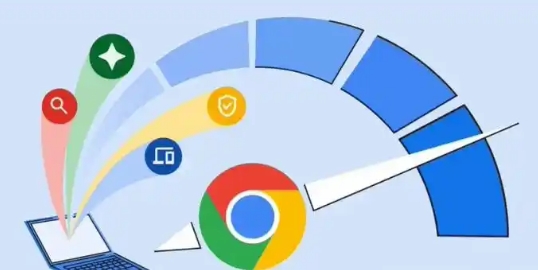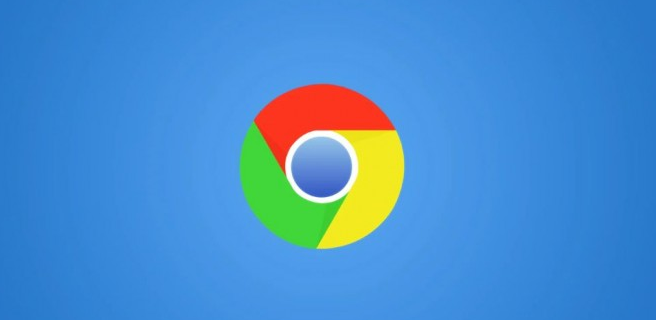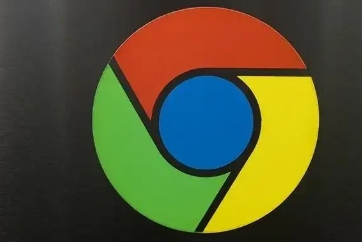谷歌浏览器下载及浏览器网页翻译功能介绍
发布时间:2025-06-15
来源:谷歌浏览器官网
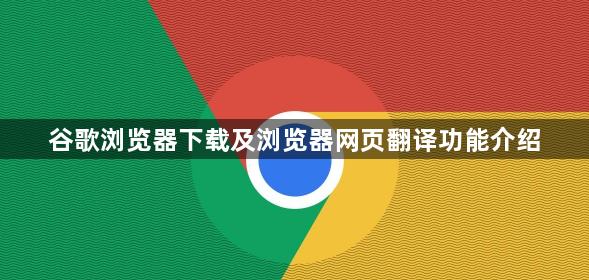
1. 谷歌浏览器下载:打开浏览器,在地址栏输入[https://www.google.com/intl/zh-CN/chrome/](https://www.google.com/intl/zh-CN/chrome/),进入谷歌官方网站的Chrome浏览器下载页面。点击页面上的“下载Chrome”按钮,系统会自动识别你的操作系统并匹配对应的安装包进行下载。如果你使用的是Windows系统,下载的文件通常是“ChromeSetup.exe”;如果是Mac系统,则是一个以“.dmg”为后缀的安装文件。下载完成后,找到下载的安装包文件并双击运行它。对于Windows系统,可能会出现用户账户控制提示,点击“是”以允许程序进行更改。安装程序启动后,会显示安装向导界面,一般只需点击“下一步”或“继续”按钮,按照屏幕上的提示进行操作即可。可以选择默认安装路径,Chrome浏览器默认会安装在C:\Program Files\Google\Chrome目录下,也可以根据自己的需求更改安装路径。安装完成后,Chrome浏览器会自动打开,并提示设置Google账户同步,这是可选步骤,用户可以根据自己的需求选择是否设置。
2. 浏览器网页翻译功能:打开谷歌浏览器,访问一个非浏览器默认语言的网页时,谷歌浏览器会自动检测网页的语言,并在地址栏右侧显示一个小对话框,提示“翻译此页”。点击该提示,谷歌浏览器会自动将网页内容翻译成你设定的语言。你也可以手动开启翻译功能,在浏览器的右上角,点击三个点(菜单按钮),选择“设置”。在设置页面中,向下滚动找到“高级”选项,点击进入。在高级设置中,找到“语言”部分,点击“语言”选项。在语言设置页面,你可以添加或删除翻译语言,还可以调整翻译语言的顺序。完成设置后,当你访问需要翻译的网页时,浏览器会自动使用你设定的语言进行翻译。
综上所述,通过以上步骤和方法,您可以成功下载并安装Chrome浏览器,并充分利用其内置的网页翻译功能,轻松浏览不同语言的网页内容,提升跨语言浏览体验。